• Filed to: その他の動画変換(2) • Proven solutions
動画圧縮豆知識
- 2. 動画圧縮方法
- 4. メール用に動画圧縮
WAVはWindowsで使われる音楽ファイル形式で、音源を忠実に再現できて音質が良いというメリットがあり、WAVを使用している音楽は非常に多くあります。しかしデメリットもあり、WAVは非圧縮の形式なので保存する場合に多くのディスク容量を消費してしまいます。DVDなどに書き込む場合でも、ファイル容量が大きい為「お気に入りの局全てが書き込めない」ということもしばしば起こります。
そのような場合、パソコンソフトを使いファイルを変換するという圧縮方法で問題を解決することができます。
お勧めのWAV圧縮するソフト「iSkysoft 究極動画音楽変換 for Windows」

WAV圧縮するソフトは幾つかありますが、Windowsユーザーの方に非常には勧めのソフトがあります。それは「iSkysoft 究極動画音楽変換 for Windows」というソフトです。
「iSkysoft 究極動画音楽変換 for Windows」はWAVを他者のソフトよりも30倍早く変換することができ、DVDなどにデータを入れることも可能です。
操作方法は、初心者にも安心して使うことができるように少ないステップとなっています。
「iSkysoft 究極動画音楽変換 for Windows」を使ってWAVを圧縮する方法
ステップ 1. 「iSkysoft 究極動画音楽変換 for Windows」をパソコンにインストールしましょう。
お使いのパソコンに「iSkysoft 究極動画音楽変換 for Windows」を、手順に従いインストールします。
https://www.iskysoft.jp/video-converter-ultimate-win.htmlからインストールすることができますが、動作環境は必ずチェックしておいてください。
ステップ 2. データを読み込みましょう。
パソコンにインストールが完了しましたら、「iSkysoft 究極動画音楽変換 for Windows」を立ち上げてデータ読み込みます。
WAVファイルデータの読み込み方法は「メディアをクリックして読み込む方法」、「データをドラッグ&ドロップして読み込む方法」、「DVDをクリックして読み込む方法」「画面中央の追加をクリックして読み込む方法」と複数あるので、あなたに合った方法で読み込むことができます。
ステップ 3. 圧縮の設定をしましょう。
「出力形式:」の中の「お気に入り」、「フォーマット」、「デバイス」から変換させたい形式を選び、右下にある「詳細設定」の中の品質、解像度、などを設定します。
ステップ 4. WAVファイルデータを圧縮しましょう。
設定が完了しましたら、右下にある「変換」をクリックすれば完了となります。
このように、「iSkysoft 究極動画音楽変換 for Windows」は非常に簡単な操作方法なので、初めての扱う方にも非常に優しいソフトになっています。
「iSkysoft 究極動画音楽変換 for Windows」を使えばディスク容量を気にすることなく安心です。



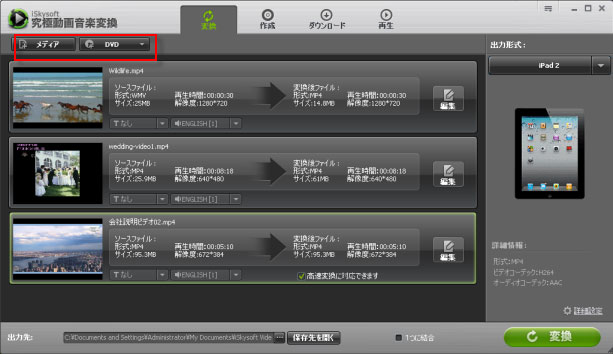






田中摩子
編集
0 Comment(s)